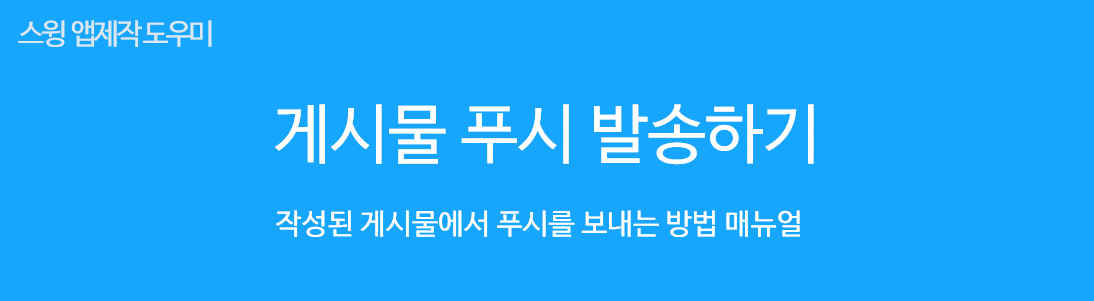
게시물 푸시 발송하기
푸시 발송은 스윙투앱에서 제공하는 기능으로 앱을 설치한 사용자들에게 푸시 알림을 보낼 수 있는 기능이에요.
푸시 발송에 대한 상세 내용은 아래 매뉴얼을 참고해주시구요.
기본 메뉴에서 푸시 발송을 하는 것 외에 게시물에서도 푸시를 발송할 수 있어요.
게시판을 만들고 웹 대시보드에서 게시물을 작성할 수 있는데요.
중요한 공지글, 이벤트, 홍보 안내글을 보다 많은 사용자들에게 알리고 싶다면~! 작성해놓은 게시물에서 바로 푸시를 보낼 수 있습니다.
STEP.1 게시물 관리 이동(만들어놓은 게시판으로 이동)
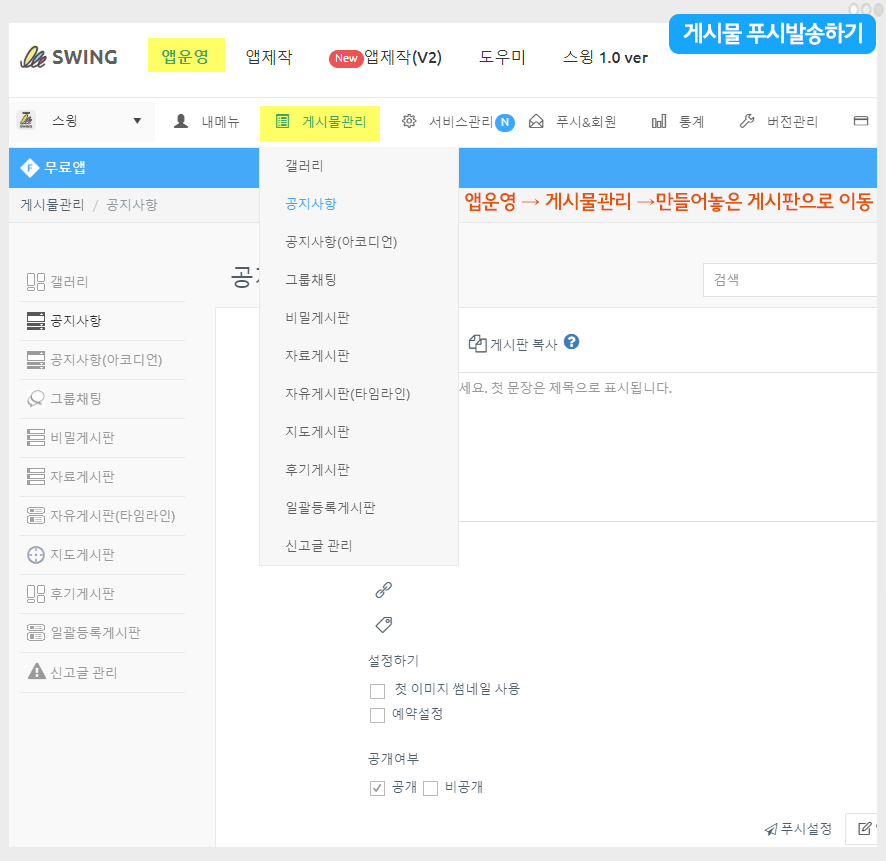
앱운영 페이지 → 게시물관리→ 만들어놓은 게시판으로 이동합니다.
STEP.2 게시물에서 푸시 발송하기
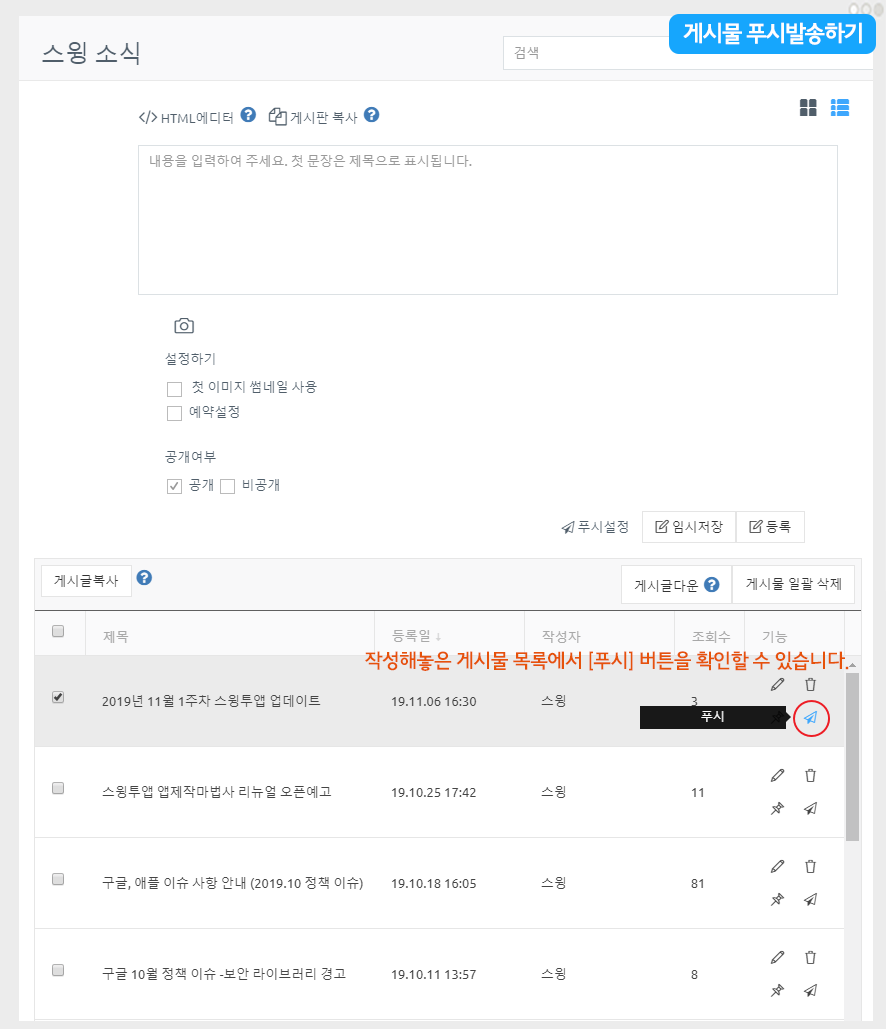
해당 페이지에서는 게시물(글)을 입력할 수 있구요.
입력된 게시물을 수정, 삭제 하는 옵션 기능도 이용할 수 있어요.
그리고~! 푸시 버튼을 이용해서 푸시를 보낼 수 있습니다.
작성해놓은 게시물 목록에 보시면 ‘푸시’ 모양 아이콘을 선택할 수 있어요~ 해당 아이콘을 선택해주세요.

푸시 아이콘을 선택하면 푸시발송 창이 뜹니다. 먼저 ‘기본설정’항목을 체크해주세요.
1) 발송플랫폼 선택
전체 OS플랫폼으로 보낼 것인지, 안드로이드 /아이폰 따로 보낼 것인지 선택할 수 있습니다.
일반적으로 전체를 선택해서 보내지만 필요할 경우 각 플랫폼별로 따로 푸시 발송을 할 수도 있습니다.
2)발송 대상 선택
1)전체발송하기 : 앱을 이용하는 모든 사용자에게 푸시를 보낼 수 있어요.
2)특정 회원 발송 : 특정 회원들만 선택하여 푸시를 발송할 수 있어요.
3)예약설정
예약설정은 푸시 발송을 원하는 날짜와 시간으로 지정해서 보낼 수 있는 기능이에요.
바로 보낼 분들은 예약설정에 체크하지 않고, 푸시보내기로 바로 넘어가구요.
예약을 설정할 분들은 체크한 뒤 원하는 날짜, 시간을 설정해주세요.
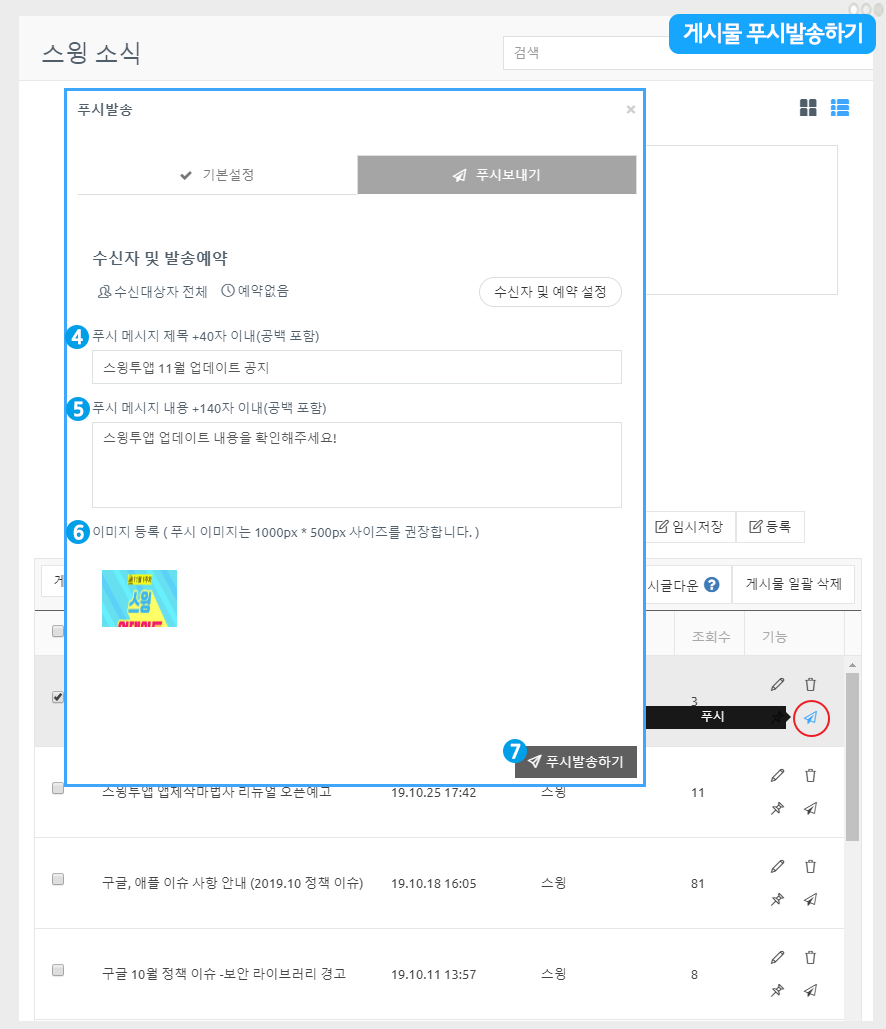
다음 푸시보내기 항목입니다.
4)푸시 메시지 제목 제목을 입력해주세요. *필수입력
5) 메시지 내용은 너무 많은 글을 입력하지 않도록 해주세요. 글자수가 많으면 짤려서 보입니다. *필수 입력
*게시물 푸시 발송시에는 제목과 내용이 기본 셋팅되어서 제공이 됩니다.
해당 내용 그대로 보내셔도 되구요. 수정할 경우 해당 내용을 지우고 입력해주세요.
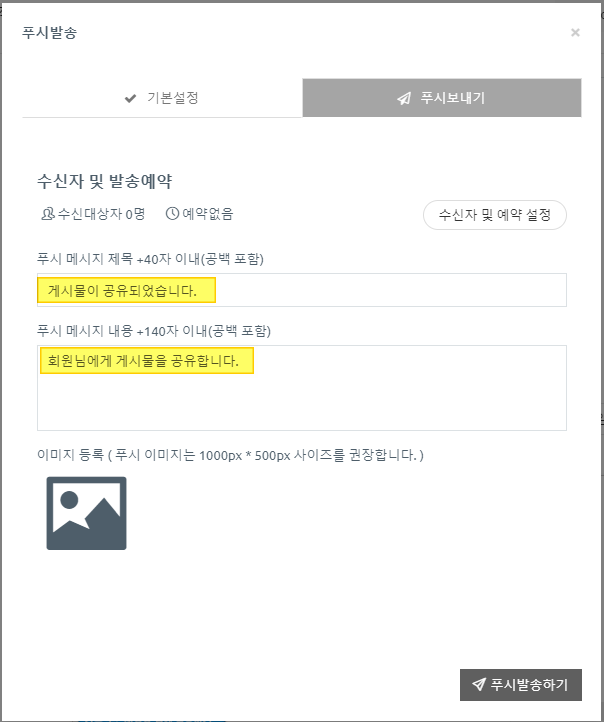
6) 이미지 등록
푸시발송시 보여질 이미지를 등록해주세요 *필수가 아니라서 이미지를 넣지 않아도 됩니다.
-이미지는 가로 1000px, 세로 500px 권장
-아이폰에서는 기기 특성상 푸시 이미지가 보이지 않고, 안드로이드폰에서만 보입니다.
7) 푸시 발송하기버튼을 선택하면 발송 완료됩니다!
STEP.3 앱 실행화면 ) 게시물 푸시 발송 화면
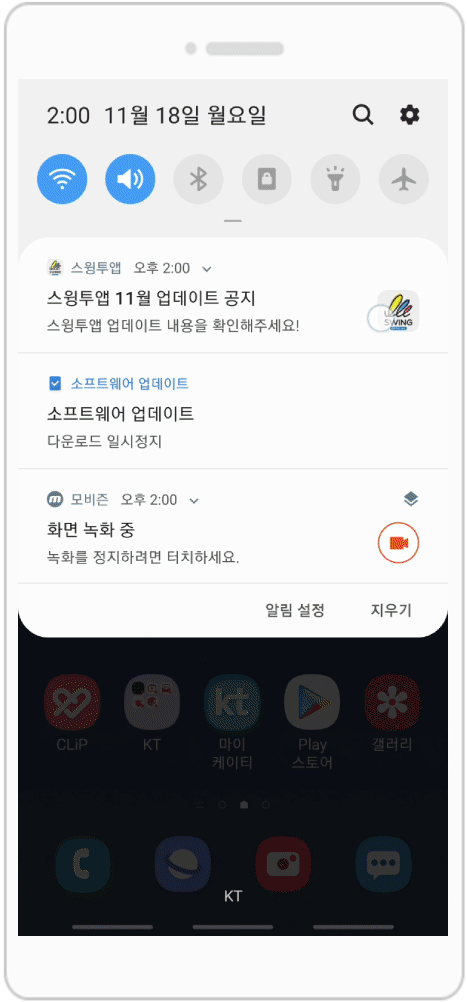
웹에서 게시물 푸시 발송을 보내면, 어플에 바로 푸시 알림이 들어오구요.
해당 푸시를 터치하면 해당 게시물로 페이지가 이동합니다.

TIP. 작성해놓은 게시물이 아니더라도 게시물을 작성하는 중에도 푸시설정을 할 수 있어요~!
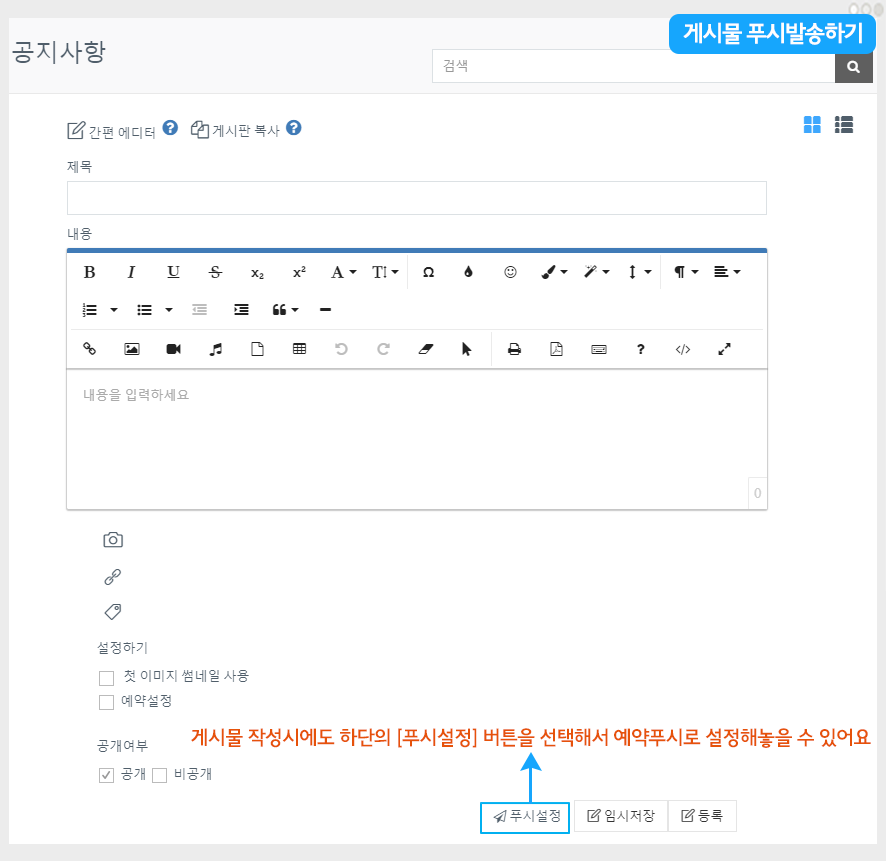
게시물관리에서 글쓰기 하단에 보시면 ‘푸시설정’ 버튼이 있어요.
해당 버튼을 이용해서 작성중인 글에도 푸시를 설정할 수 있습니다.
★ 아직 등록되지 않은 글은 푸시보내기가 안되는데 어떻게 이용하나요?
푸시는 예약 설정이 가능하죠!!
따라서 매번 시간마다 컴퓨터 앞에서 푸시를 보내지 않아도 되구요.
예약 날짜, 시간을 정해놓고 원하는 게시물에 예약푸시를 설정할 수 있답니다 ^^